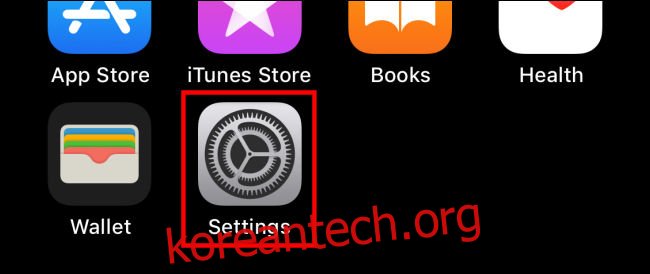iOS 14 및 이후 버전을 실행하는 iPhone 8 및 이후 모델이 있는 경우 iPhone 뒷면을 두세 번 탭하여 바로가기 앱으로 생성한 모든 바로가기를 실행할 수 있습니다. Back Tap이라는 기능이 이를 가능하게 합니다. 설정 방법은 다음과 같습니다.
목차
백탭은 어떻게 작동합니까?
Back Tap은 iPhone 8 이상의 가속도계를 사용하여 기기 뒷면의 탭을 감지합니다. “설정”에서 두세 번의 탭을 구성하여 바로 가기를 비롯한 특정 작업을 휴대폰에서 실행할 수 있습니다.
iPhone을 탭하여 바로 가기를 실행하는 방법
일반적으로 바로 가기 앱 내에서 바로 가기를 실행합니다. 그러나 이 팁을 사용하면 두세 번만 탭하면 바로 가기를 만들 수 있습니다.
먼저 “설정”을 엽니다.
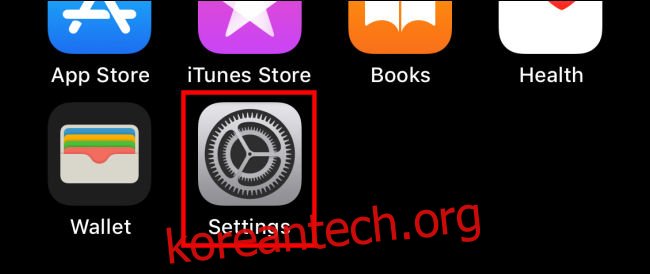
설정에서 손쉬운 사용 > 터치를 탭합니다.
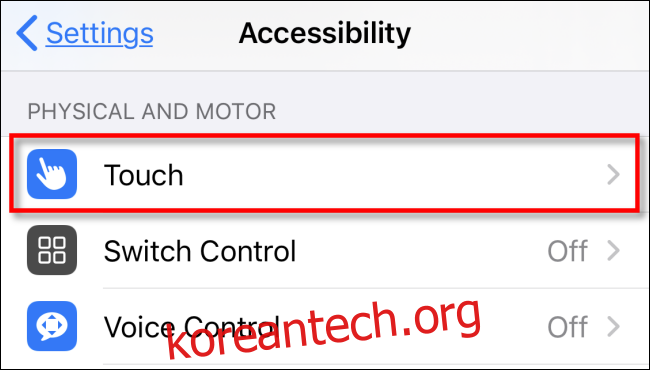
‘터치 설정’ 화면에서 ‘뒤로 탭’을 탭하세요.
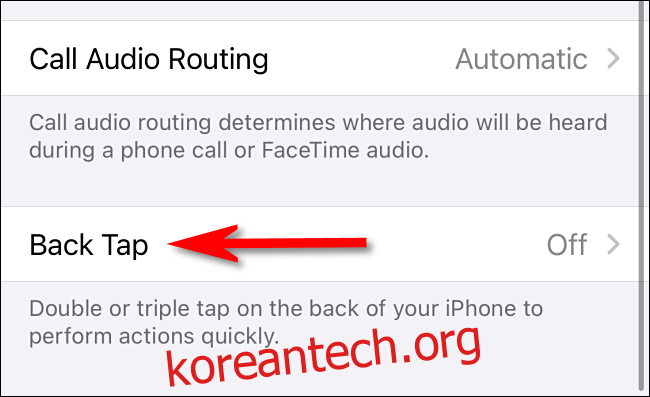
“백 탭” 설정에서 iPhone 케이스 뒷면을 두 번 탭하거나 세 번 탭하여 바로 가기를 실행할 수 있습니다. 원하는 옵션을 탭합니다.
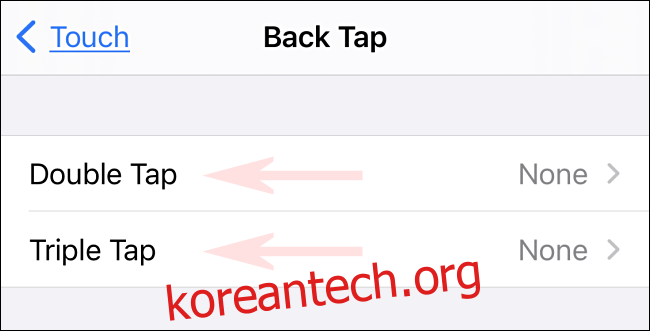
나타나는 메뉴에서 “바로 가기” 섹션이 표시될 때까지 아래로 스크롤합니다. iPhone을 탭할 때 실행할 바로 가기를 찾아 선택합니다. 선택하면 옆에 확인 표시가 나타납니다.
(단축키나 “단축키” 섹션이 나열되지 않으면 선택할 바로가기가 없는 것입니다. 먼저 단축어 앱을 사용하여 하나 이상의 바로가기를 만들어야 합니다.)
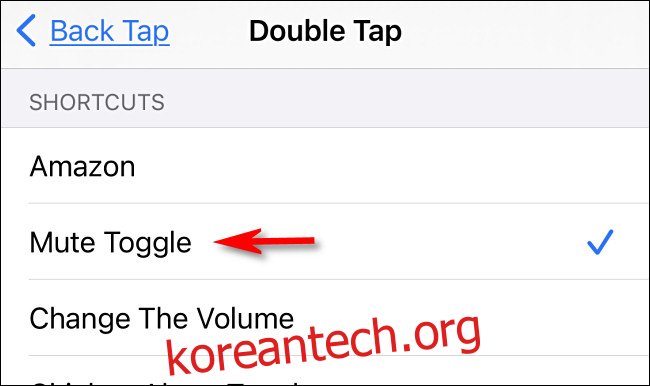
그런 다음 뒤로를 한 번 누른 다음 설정을 종료합니다. 다음에 iPhone 뒷면을 두세 번 탭하면(설정 방법에 따라 다름) 선택한 바로 가기가 실행됩니다.
뒤로 탭 바로 가기 아이디어
영리한 사용자 정의 바로 가기와 함께 사용하면 백 탭 기능이 매우 강력할 수 있습니다. 다음은 탭으로 제어할 수 있는 편리한 기능에 대한 몇 가지 아이디어입니다. 이를 수행하려면 바로 가기를 직접 만드는 방법을 배워야 합니다. 처음에는 까다로워 보일 수 있지만 일단 알아낸 후에는 노력할 가치가 있습니다.
iPhone 볼륨 음소거.
설정 페이지를 엽니다.
유튜브를 엽니다.
손전등을 전환합니다.
라이트 모드와 다크 모드 사이를 전환합니다.
스마트 홈 장치를 제어합니다.
이러한 아이디어는 바로 가기로 가능한 것의 표면을 긁는 것일 뿐입니다. 다른 사람들이 요리하고 있는 것을 보려면 r/바로 가기 하위 레딧, 그리고 당신은 놀라운 아이디어를 많이 얻을 것입니다. 즐거운 시간 보내세요!